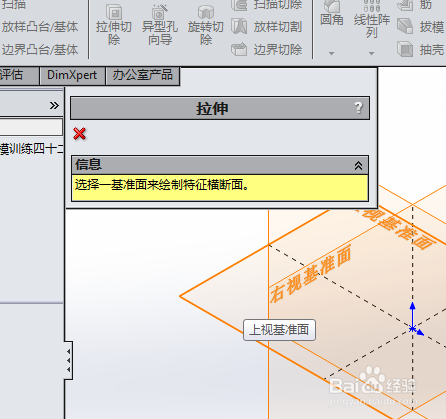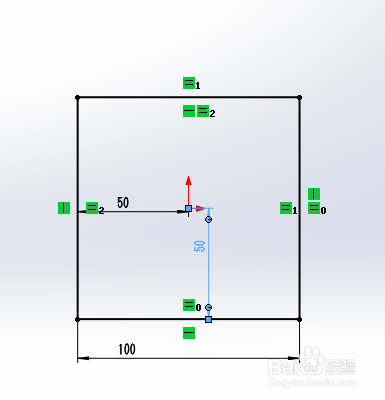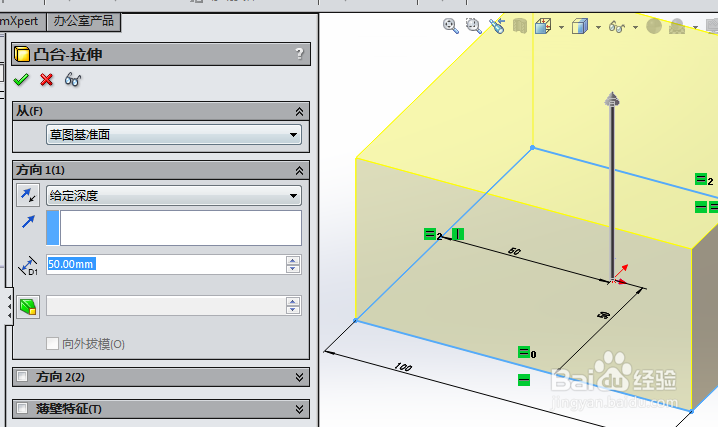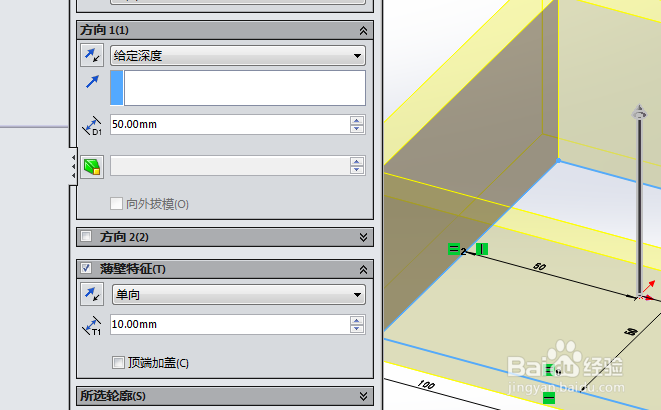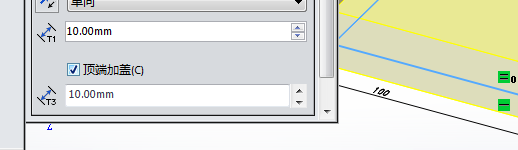SolidWorks三维建模训练四十二之拉伸腔体
1、如下所示,打开SolidWorks软件,新建一空白的零件,保存为:SolidWorks三维建模训练四十二之拉伸腔体
2、如下所示,点击工具栏中的“拉伸凸台/基体”,点击基准坐标系中的上视基准面,直接进入草图
3、如下所示,激活矩形命令,画一个矩形,对话框中点击“相等”,激活智能尺寸命令,标注尺寸:边长100,边距离坐标原点50,点击退出草图。
4、如下所示,在对话框中设置拉伸高度为50,
5、如下所示,勾选对话框中的“薄壁特征”,默认单向厚度10,这个不用管它
6、如下所示,勾选薄壁特征里面 的“顶端加盖”,默认盖的厚度为10,点击√,完成并结束本次拉伸操作。
7、如下所示,用剖视图来看,这个实体的中间是空的,所以这个腔体就拉伸成功;
声明:本网站引用、摘录或转载内容仅供网站访问者交流或参考,不代表本站立场,如存在版权或非法内容,请联系站长删除,联系邮箱:site.kefu@qq.com。
阅读量:25
阅读量:64
阅读量:73
阅读量:22
阅读量:33